自定义鼠标按钮
要更改鼠标按钮功能以执行某一特定任务:-
启动 Logitech SetPoint Mouse and Keyboard 软件。
开始 > 所有程序 > Logitech > Mouse and Keyboard > Mouse and Keyboard Settings
-
单击 SetPoint Settings(SetPoint 设置)窗口的 My Mouse(我的鼠标)选项卡。
注意:如果您连接了多个 Logitech 鼠标,并且未显示 MX5500 无线键鼠套装中配套的 MX Revolution Bluetooth,则单击当前产品名称旁边的下拉箭头图标,然后从显示的下拉菜单中选择该鼠标。
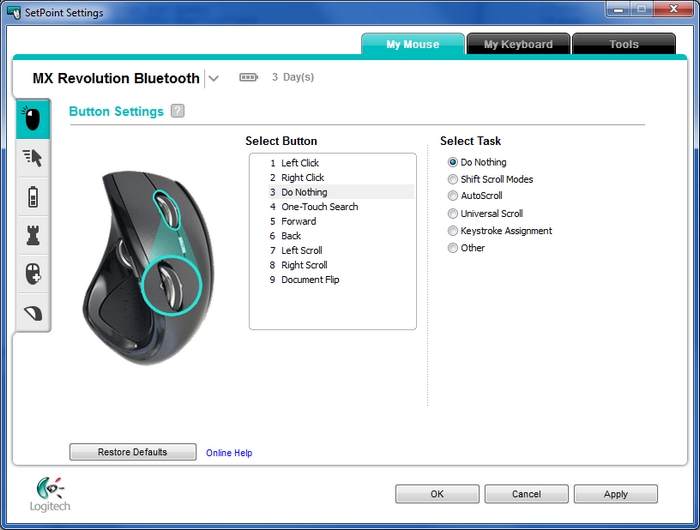
-
在 Select Button(选择按钮)字段中选择您要自定义的鼠标按钮。
注意:如果当前未显示 Button Settings(按钮设置)屏幕,则单击左侧工具栏中的鼠标图标,以显示该屏幕。
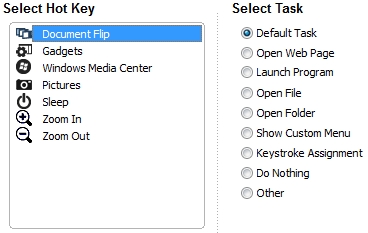
-
在 Select Task(选择任务)字段中选择您想要分配的任务。
注意:可以单击 Button Settings(按钮设置)旁的“?”图标,查看这些任务的详细说明。
-
单击 Apply(应用)保存设置,然后单击 OK(确定)退出 SetPoint。
重要提示:罗技不再对固件更新工具提供支持或维护。强烈推荐您将 Logi Options+ 用于受支持的罗技设备。在此过渡期间,我们将为您提供帮助。
重要提示:罗技不再对 Logitech Preference Manager 提供支持或维护。强烈推荐您将 Logi Options+ 用于受支持的罗技设备。在此过渡期间,我们将为您提供帮助。
重要提示:罗技不再对 Logitech Control Center 提供支持或维护。强烈推荐您将 Logi Options+ 用于受支持的罗技设备。在此过渡期间,我们将为您提供帮助。
重要提示:罗技不再对 Logitech Connection Utility 提供支持或维护。强烈推荐您将 Logi Options+ 用于受支持的罗技设备。在此过渡期间,我们将为您提供帮助。
重要提示:罗技不再对 Unifying 软件提供支持或维护。强烈推荐您将 Logi Options+ 用于受支持的罗技设备。在此过渡期间,我们将为您提供帮助。
重要提示:罗技不再支持或维护 SetPoint 软件。强烈推荐您将 Logi Options+ 用于受支持的罗技设备。在此过渡期间,我们将为您提供帮助。
常问问题
此部分没有可用的产品
